Information zum Auftrag hinzufügen und einsehen
Auftragsinformationen werden auch automatisch von IXOS erstellt, bspw. beim Import einer *.txt-Datei zur Auftragserstellung, einem übergreifenden Verkauf, einer Webshop-Bestellung mit Kundenbestellinformation und auch bei der übergreifenden Lagerentnahme.
Auftragsinformation bzw. Dokumenteninformation hinterlegen und einsehen
Ausgangssituation 1: Sie haben die Faktura gestartet und sehen die Auftragsübersicht.
Ausgangssituation 2: Sie haben das Modul Kostenvoranschlag gestartet und sehen die Übersicht der Dokumente. Mehr dazu im Thema 'Kostenvoranschlag'.
Gehen Sie wie folgt vor:
- Wählen Sie den betreffende Auftrag, Kostenvoranschlag bzw. Angebot aus.
- Drücken Sie Infotext - Strg+ F6.
 Das Fenster Auftragsinformation bzw. Dokumenteninformation öffnet sich.
Das Fenster Auftragsinformation bzw. Dokumenteninformation öffnet sich. - Geben Sie in das Freitextfeld Ihren Infotext ein.
- Geben Sie in das Feld Bezeichnung ggf. einen Suchtext für die weitere Suche ein.
- Wählen Sie Speichern - F1.
 Ihr Infotext wird beim Auftrag, Kostenvoranschlag bzw. Angebot gespeichert.
Ihr Infotext wird beim Auftrag, Kostenvoranschlag bzw. Angebot gespeichert.
Ausgangssituation 3: Sie haben einen Fakturaauftrag zum Bearbeiten geöffnet und sehen die Kasse.
- Klicken oder tippen Sie auf den
 /
/  Infobutton in der Buttonleiste unterhalb der Artikel.
Infobutton in der Buttonleiste unterhalb der Artikel. Das Fenster Auftragsinformation bzw. Dokumenteninformation öffnet sich.
Das Fenster Auftragsinformation bzw. Dokumenteninformation öffnet sich. - Geben Sie in das Freitextfeld Ihren Infotext ein.
- Geben Sie in das Feld Bezeichnung ggf. einen Suchtext für die weitere Suche ein.
- Wählen Sie Speichern - F1.
 Ihr Infotext wird beim Auftrag, Kostenvoranschlag bzw. Angebot gespeichert.
Ihr Infotext wird beim Auftrag, Kostenvoranschlag bzw. Angebot gespeichert.
Damit haben Sie eine Auftragsinformation für den gewählten Auftrag bzw. eine bzw. Dokumenteninformation für einen Kostenvoranschlag bzw. ein Angebot hinterlegt.
In der Übersicht bzw. im geöffneten Auftrag wird Ihnen mit dem Icon bzw. Button ![]() signalisiert, dass für den Auftrag, Kostenvoranschlag bzw. Angebot eine Information gespeichert ist.
signalisiert, dass für den Auftrag, Kostenvoranschlag bzw. Angebot eine Information gespeichert ist.
Auftragsinformation bzw. Dokumenteninformation einsehen
Ausgangssituation 1: Sie haben die Faktura gestartet und sehen die Auftragsübersicht.
Ausgangssituation 2: Sie haben das Modul Kostenvoranschlag gestartet und sehen die Übersicht der Dokumente. Mehr dazu im Thema 'Kostenvoranschlag'.
Gehen Sie wie folgt vor:
- Wählen Sie den betreffende Auftrag, Kostenvoranschlag bzw. Angebot aus, zu welchem eine
 Information hinterlegt ist.
Information hinterlegt ist. - Klicken bzw. tippen Sie auf den
 Info-Button
Info-Button
oder wählen Sie Infotext - Strg+ F6. Das Fenster Auftragsinformation bzw. Dokumenteninformation öffnet sich.
Das Fenster Auftragsinformation bzw. Dokumenteninformation öffnet sich. - Hier können Sie den Informationstext einsehen.
- Wählen Sie Schließen - F12.
Ausgangssituation 3: Sie haben einen Fakturaauftrag zum Bearbeiten geöffnet und sehen die Kasse.
- Klicken oder tippen Sie auf den
 /
/  Infobutton in der Buttonleiste unterhalb der Artikel.
Infobutton in der Buttonleiste unterhalb der Artikel. Das Fenster Auftragsinformation bzw. Dokumenteninformation öffnet sich.
Das Fenster Auftragsinformation bzw. Dokumenteninformation öffnet sich. - Hier können Sie den Informationstext einsehen.
- Wählen Sie Schließen - F12.
Damit haben Sie eine Auftragsinformation für den gewählten Auftrag bzw. eine bzw. Dokumenteninformation für einen Kostenvoranschlag bzw. ein Angebot eingesehen.
Notizen und Daten zu Klinik.connect- oder MediShop-Aufträgen
Am dunkelblauen Infobutton  erkennen Sie, ob Notizen und Connect-Daten zu einem Auftrag vorhanden sind
erkennen Sie, ob Notizen und Connect-Daten zu einem Auftrag vorhanden sind
Klicken Sie auf das Symbol, um das folgenden Fenster zu öffnen:
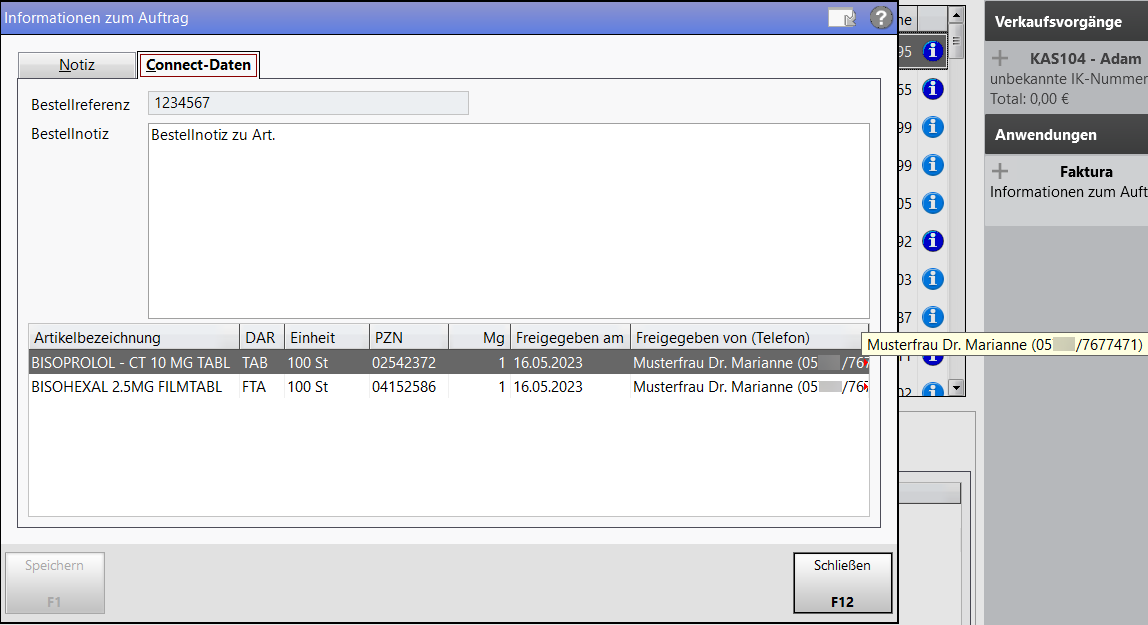
Im Register Notiz werden übertragene Notizen eingeblendet.
Im Register Connect-Daten erscheinen neben den Artikel- und den Freigabe-Daten auch die Telefonnummer der/des Freigebenden, sofern diese in Klinik.connect eingetragen ist. Fahren Sie mit der Maus über den Freigabenamen, um die vollständige Telefonnummer z.B. für einen Rückruf anzeigen zu lassen.
Weiterführende Suchen
Ein im Feld Bezeichnung eingegebener Suchbegriff wird in den folgenden Suchen direkt als Suchbegriff vorgeblendet. Ist kein Suchbegriff eingetragen, erfolgt eine *-Suche.
- Artikelsuche - F2 - Öffnet die Artikelsuche. Mehr dazu im Thema 'Artikel suchen'.
- Wirkstoffsuche - F3 - Öffnet die Wirkstoffsuche. Mehr dazu im Thema 'Stoff auswählen'.
- Rezepturen - F5 - Öffnet die Rezepturenübersicht. Mehr dazu im Thema 'Rezepturen'.
- Parenteraliarezepturen - F6 - Öffnet die Parenteraliarezepturen-Übersicht. Mehr dazu im Thema 'Parenteralia-Rezepturen'.
Ein Artikel bzw. eine Rezeptur, den / die Sie aus einer solchen Suche ausgewählt haben, wird in den Auftrag übernommen.
Weitere Info und Funktionen


